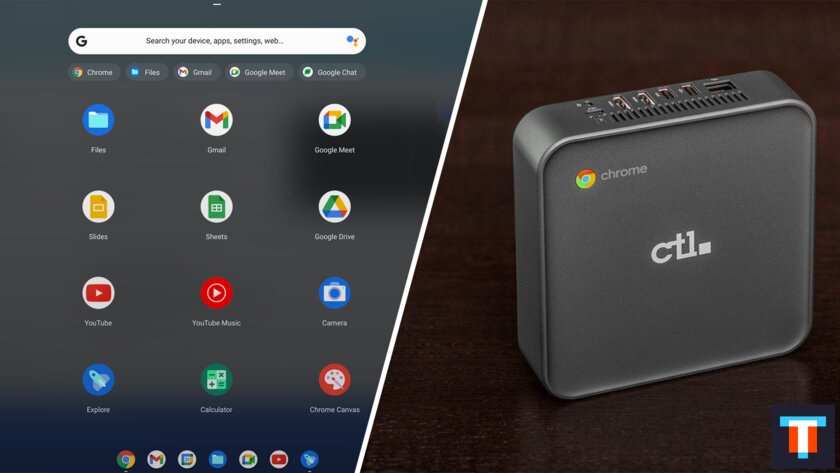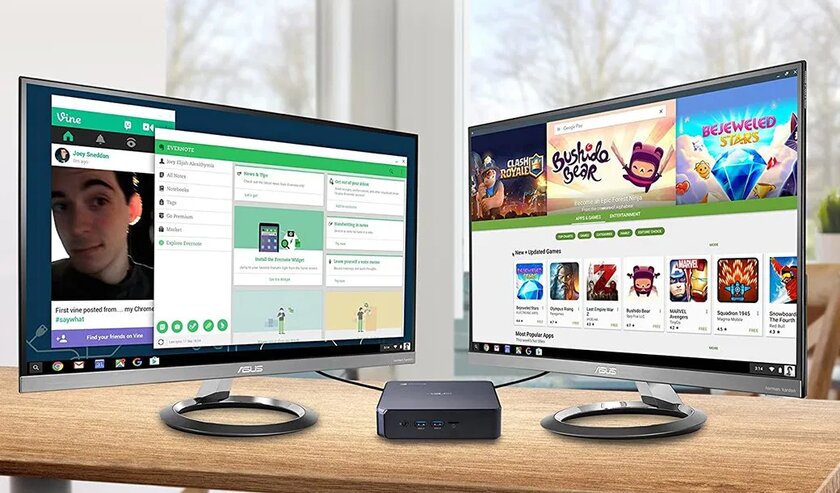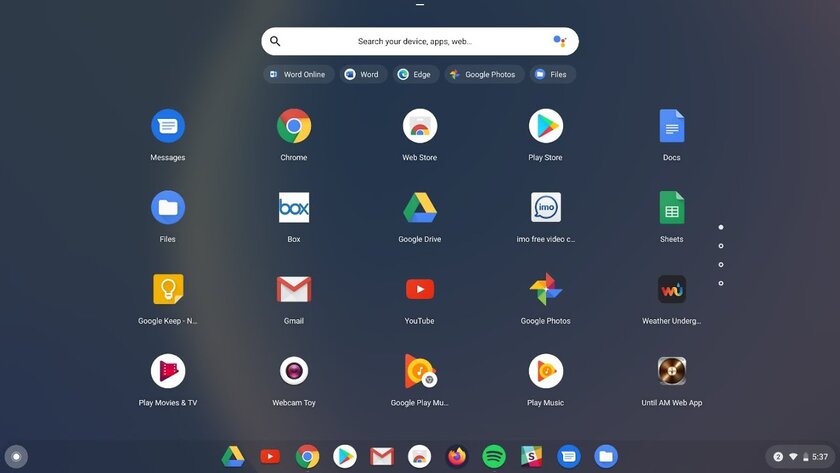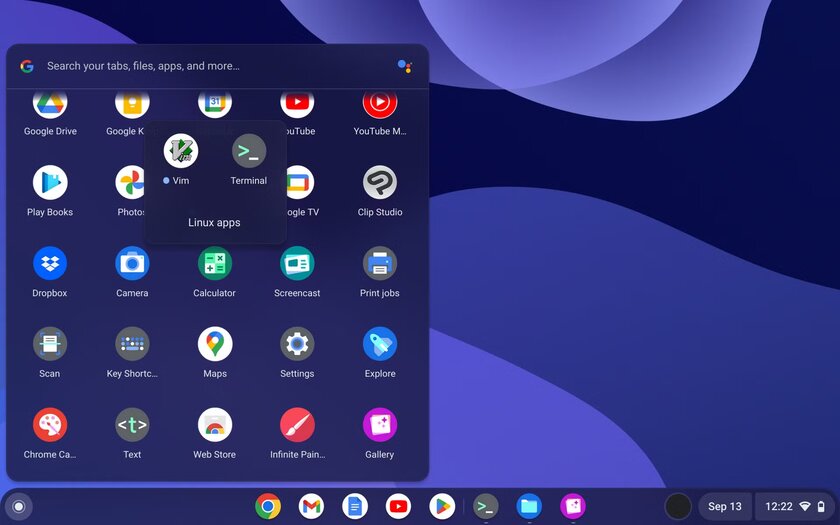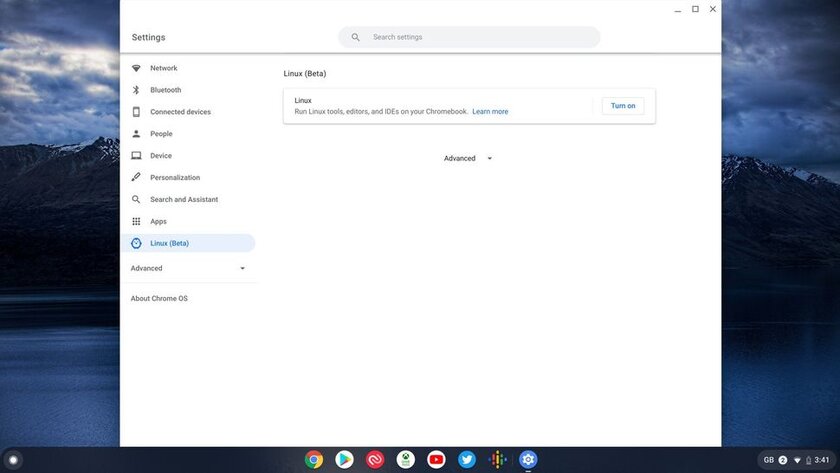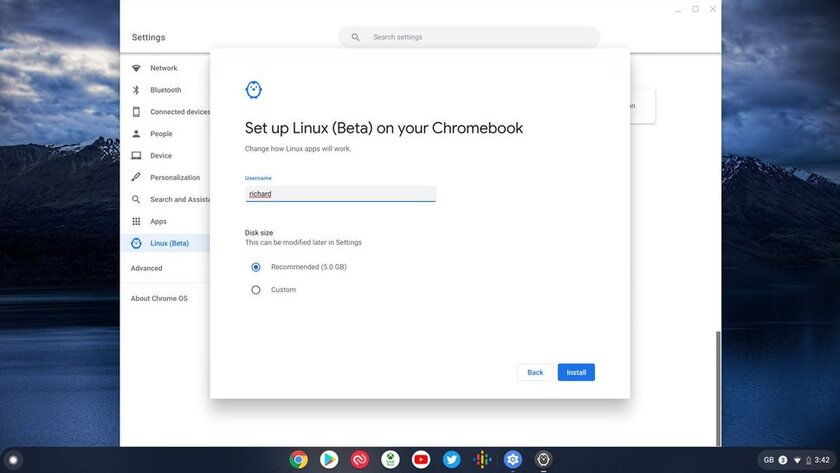Дешёвые, маленькие и быстрые ПК — это «хромбоксы» на Chrome OS от Google. Плюсы и минусы
Рынок техники полон разнообразных компьютеров, способных решать практически любые задачи пользователей, будь то игры, печать текста, разработка или высоконагруженные вычисления. У существующих операционных систем тоже есть «специализация». Дизайнеры предпочитают macOS, энтузиасты — Linux и другие подобные системы, а домашние пользователи и геймеры — Windows. Однако в 2011 году на этом рынке появился новый игрок от Google — Chrome OS, основанная на их же собственном браузере, а следом и компьютеры под её управлением. И если ноутбуки нашли своего покупателя, то мини-ПК, «хромбоксы» как будто остались незамеченными. Поэтому давайте поговорим про них в этой статье.
Ретроспектива
Как обычно, давайте начнём с прошлого. Компьютерная техника всю свою историю стремилась к миниатюризации, удешевлению и росту производительности. И если с последним пунктом периодически возникают проблемы, особенно в последнее время, то уменьшать свой размер у компьютеров получается очень хорошо. Мало кто помнит, но 80 лет назад один простенький по своим возможностям компьютер занимал огромный зал, но быстро превратился в шкаф, затем в тумбу, небольшую коробку, а сегодня в ваших часах на запястье прячется в разы более быстрое и маленькое вычислительное устройство.
Стоит уточнить, что даже системные блоки «обычного» размера являются микрокомпьютерами и я буду называть ещё более маленькие устройства либо «одноплатниками», либо мини-ПК, но никак не мини-компьютер или микрокомпьютер.
Довольно сложно определить, какой компьютер можно считать первым мини-ПК, но давайте считать, что они появились в том или ином виде в начале 2000-х. Например, это Apple Mac Cube, отдаленно похожий на современные Mac Studio.
Как я уже писал выше, Chrome OS появилась в 2011 году и является Linux-дистрибутивом, где роль рабочего стола выполняет браузер Chrome. В нём же запускаются веб-приложения как от самой Google, так и от других разработчиков, а на текущий момент эта операционная система поддерживает некоторые Android- и Linux-приложения. В том же году появляются первые ноутбуки от Samsung и Acer, но первый Chromebox лишь через год в мае 2012-го. Он был создан компанией Samsung и представлен на фото ниже.
Устройство от Samsung имело далеко не топовые характеристики в виде двухъядерного Intel Celeron 867, интегрированной Intel HD Graphics, 4 ГБ ОЗУ одним модулем и флеш-накопителя объемом всего 16 ГБ. Однако для использования легковесных (на тот момент) веб-приложений такой производительности было более чем предостаточно. Система вела себя отзывчиво и плавно.
В феврале 2014 года компания Google выпустила свой хромбокс на базе процессора Intel Core i7 с пакетом для бизнес-видеоконференций, камерой Full HD, комплектом внешнего аудиооборудования и пультом дистанционного управления. Эта система для совещаний продавалась по цене 999 долларов плюс 250 долларов ежегодной платы за поддержку сетевых функций. На тот момент это была самое дешевое предложение видеоконференцсвязи, конкурирующее с такими гигантами, как Cisco.
В августе 2015 года AOpen анонсировала семейство компьютеров, предназначенное в основном для управления контентом цифровых рекламных вывесок. Модели имели усиленные корпуса для эксплуатации в сложных условиях.
На данный момент существуют 4 крупных производителя хромбоксов: HP, Acer, ASUS и CTL. Компании экспериментировали с комплектующими и ценой — были как модели, превышающие по стоимости 1 000 долларов, так и совсем дешевые варианты за 179 долларов. Сейчас рынок устаканился и стремится к нижнему ценовому порогу примерно в 300 долларов, хотя в максимальной комплектации цены могут быть гораздо выше.
Так что же такое хромбокс
Итак, Хромбокс — это миниатюрный ПК с установленной Chrome OS, в которой основной упор делается на облачные сервисы и веб-приложения. Технически он представляет из себя неттоп, как внешним видом, так и характеристиками: маленькие размеры (редко превышают 130×130×130 мм), небольшой объем оперативной памяти (до 16 ГБ) и SSD (до 256 ГБ), отсутствие отдельных видеоускорителей (вместо них — встроенные в процессор).
Такие параметры выбраны неспроста: хромбокс призван быть компактным решением, которое пользователь может развернуть в любом месте, где есть монитор и интернет-подключение.
Большим преимуществом Chrome OS является то, что она очень проста в использовании. Вам не нужно тратить время на установку дополнительных программ, драйверов и настройку. Несмотря на то, что вы фактически работаете в браузере, вы можете смотреть видео, работать с документами, листать социальные сети и выполнять другие базовые задачи так же, как если бы пользовались ПК под управлением Windows.
Кроме того, начиная с 2017 года, устройства на Chrome OS имеют доступ к магазину приложений Google Play. Это означает, что большинство приложений, которые вы можете загрузить и запустить на своём смартфоне на Android, также можно использовать на Chrome OS, однако не все из них оптимизированы под управление мышкой и клавиатурой. А новые модели ноутбуков и неттопов могут запускать и Linux-программы с помощью виртуальной машины.
Для того, чтобы воспользоваться этой функцией, ваш хромбокс должен быть выпущен не ранее 2019 года. В настройках системы, внизу списка вы должны увидеть соответствующий пункт, если ваше устройство поддерживается. Выберите его, включите функцию и после этого должен начаться процесс настройки и установки.
Так как разговор идёт о виртуальной машине, вас попросят указать размер хранилища, который будет отдан под систему и будущие приложения. Все ваши файлы можно продолжать хранить на основном разделе Chrome OS, а доступ к ним в среде Linux получить, перейдя в директорию "/mnt/chromeos".
Разумеется у облачной ОС от Google есть и недостатки. Дело в том, что у вас не получится привычным способом установить, например, Paint.NET или инструменты Adobe. Вы можете запускать только те программы и игры, которые есть в Play Store и репозиториях Linux. Поэтому напрашивается вывод, что хромбоксы — это устройства не для всех.
Если вы пользуетесь сервисами Google, выполняете офисную работу и не увлекаетесь играми вне браузера, то этих особенностей можно и не заметить. Еще один возможный вариант работы — в качестве терминала для виртуального компьютера или удаленного рабочего стола. На данный момент существует мощная альтернатива Google Docs в виде Microsoft Office 365, который работает в браузере и позволяет создавать документы, как в привычном офисном пакете на вашем компьютере под управлением Windows.
Однако если вы более продвинутый пользователь, который хочет играть в популярные компьютерные игры и использовать такое программное обеспечение, как Adobe Illustrator, то вам лучше подойдёт более традиционный компьютер.
Если хотите понять, подойдет ли вам Chrome OS, то необязательно покупать хромбук или хромбокс. Нет нужды даже скачивать образ Chrome OS. Достаточно установить на любую поддерживаемую ОС браузер от Google и попробовать делать абсолютно все привычные операции через него, а также активно использовать интернет-магазин Chrome. Вероятно, сначала вам будет неудобно и рука постоянно будет тянуться к почтовому клиенту, офисному пакету, графическому редактору и тому подобному. Но если в итоге у вас получится решить все поставленные задачи через браузер или при помощи вашего смартфона и вы постепенно привыкните к такой форме работы — значит, Chrome OS создана для вас. Если нет — то увы. Смартфон, разумеется, должен использовать ОС Android или Linux.
Давайте подведем итоги и рассмотрим основные плюсы и минусы подобных компьютеров.
Плюсы
- Chrome OS — это простота. Операционная система настолько проста, что ей может пользоваться даже ваша бабушка. Кроме того, она быстро работает и загружается через считаные секунды.
- Дешевизна. ОС совершенно бесплатна и не требовательна к оборудованию, поэтому устройства на Chrome OS, как правило, дешевле, чем их аналоги на Windows и macOS, хотя в ассортименте хромбоксов есть и несколько дорогих моделей.
- Поддержка Android- и Linux-приложений, хоть и с ограничениями.
- Безопасность. Google регулярно обновляет встроенную защиту от вирусов своей операционной системы, к тому же большая часть того, что вы загрузите на хромбокс, будет из Play Store.
- Chrome OS использует облачные технологии. Это означает, что вы можете получить доступ ко всем этим файлам и документам на любых устройствах с выходом в интернет, независимо от вашего местоположения. Вы также можете быть уверены, что в случае потери, кражи или поломки вашего хромбокса вы не потеряете свои файлы.
- Устройства на базе Chrome OS обычно не имеют больших жёстких дисков и систем охлаждения, что делает их более компактными, энергоэффективными и тихими, чем «полноценные» мини-ПК под управлением Windows;
- Большее количество разъемов и возможность расширения, по сравнению с Mac mini от Apple.
Минусы
- Низкая совместимость программного обеспечения. Вы не можете использовать полноценные версии Photoshop, iTunes и многих других программ на хромбуке. То есть, если приложение недоступно для Linux, то и на Chrome OS его не будет. А если вы установите мобильные версии приложений, то, скорее всего, лишитесь многих важных функций.
- Не подходит для игр. Да, вы можете играть в некоторые простые проекты, но ваш выбор ограничен производительностью компьютера и содержимым Play Store. В будущем ситуация может измениться с развитием облачных сервисов.
- Малый объем хранилища. Поскольку Chrome OS использует облачные технологии, накопитель в хромбоксе, будет меньше, чем у стандартного ноутбука с Windows. Вместо 500 ГБ памяти обычно 64 или 128 ГБ.
- Необходимость подключения к интернету. Да, вы можете использовать устройства и в автономном режиме, но вряд ли получите от этого хороший опыт. Веб-приложения вообще не будут работать работают без подключения к интернету, а установленные локально программы не смогут получить доступ к вашим облачным файлам.
Какие сейчас есть хромбоксы
ACER CHROMEBOX CXI5 (2022)
Этот компьютер за 356 долларов (35 тыс. рублей) в минимальной комплектации может похвастаться большим количеством портов — есть как USB 3.2, так и HDMI 2.1, разъем для подключения наушников и даже картридер. USB-С также присутствует. Производитель устройства заявляет, что к нему можно подключить до четырех внешних мониторов.
В бюджетном варианте с Celeron 7305 у него могут возникнуть проблемы с многозадачностью, старшая модель с Intel Core i3-1215U стоит 430 долларов (40 тыс. рублей), а самый мощный вариант с процессором i7-1270P «влетит в копеечку» с ценой 900 долларов (90 тыс. рублей).
Плюсы:
- 6 портов USB-A, есть Type-C и HDMI;
- возможность расширения ОЗУ и накопителя;
- поддержка Wi-Fi 6E;
- в комплекте поставляется VESA-крепление.
Минусы:
- большая цена в максимальной комплектации;
- посредственная производительность младшей модели.
LENOVO THINKCENTRE M60Q CHROMEBOX (2023)
Этот хромбокс предназначен в первую очередь для корпоративных клиентов, но может пригодиться и обычным пользователям. Комплектация у изделия Lenovo даже в базовой версии за 388 долларов (38 тыс. рублей) богатая — есть два порта USB-A 3.2, разъем для наушников, USB-C 3.2 (Gen 2). На задней панели можно найти еще RJ45 Ethernet, четыре USB-A 3.2, HDMI 2.0 и DisplayPort 1.4.
Внутри у него также есть два слота M.2, что дает вам возможность апгрейда накопителя и установки дополнительного оборудования — например, сетевых карт. В базе компьютер имеет процессор Intel Celeron 7305 с 16 ГБ оперативной памяти и SSD на 256 ГБ.
Помимо разнообразия портов, к нему прилагаются подставка, крепления (чтобы можно было зафиксировать его в удобном положении) и даже клавиатура с мышью, чтобы можно было начать работу сразу же и не искать ничего дополнительно.
Плюсы:
- много портов;
- возможность поставить 2 дополнительных SSD-накопителя;
- прочный корпус;
- конструкция позволяет поставить хромбокс в разных положениях;
- в комплекте идут клавиатура и мышь.
Минусы:
- отсутствует вариант комплектации с процессором Core i7.
CTL CHROMEBOX CBX3 (2023)
За внушительные 849 долларов (85 тыс. рублей) CTL предлагает Intel Core i7-1355U, 8 ГБ оперативной памяти и 256 ГБ на SSD-накопителе M.2 NVME. В остальном он довольно стандартен — компактный форм-фактор, четыре порта USB-A, два HDMI, разъем для microSD, а также 3,5-мм порт на аудио. За свои деньги он сможет предложить хорошую производительность и официальную поддержку от Google до 2032 года — но только если вы готовы потратить ради этого приличную сумму.
Плюсы:
- хороший процессор;
- долгосрочная поддержка;
- есть возможность расширения ОЗУ;
- компактная конструкция.
Минусы:
- можно подключить всего два монитора;
- простоватый дизайн для дорогого устройства;
- низкая производительность относительно Mac mini M4;
- малый объем оперативной памяти «из коробки».
ASUS CHROMEBOX 5 (2024)
Этот вариант интереснее всего. ASUS недавно обновила это устройство, дав ему процессор Intel Celeron 7305 в базовой комплектации и Intel Core i7-1260P в максимальной, а также оснастила хромбокс 16 ГБ оперативной памяти и SSD на 256 ГБ. Помимо стандартных разъемов USB, HDMI и microSD у него также есть Thunderbolt 4 и DisplayPort 1.4 — это позволит вам работать с самыми современными накопителями и мониторами без особых проблем.
Большое разнообразие моделей с разными процессорами делает его доступным для любого кошелька — за младшую модель просят 294 доллара (менее 30 тыс. рублей), за старшую — около 800 (80 тыс. рублей).
Кроме того, существует модель 5A с 13 поколением процессоров Intel (но без варианта с индексом P) и ещё большим количеством USB портов
Плюсы:
- наличие современных портов;
- беспроводная зарядка.
Минусы:
- большой разброс комплектующих в вариантах устройства;
- в версии 5а процессоры в среднем медленней предшественника;
- цена за старшие модели кусается.